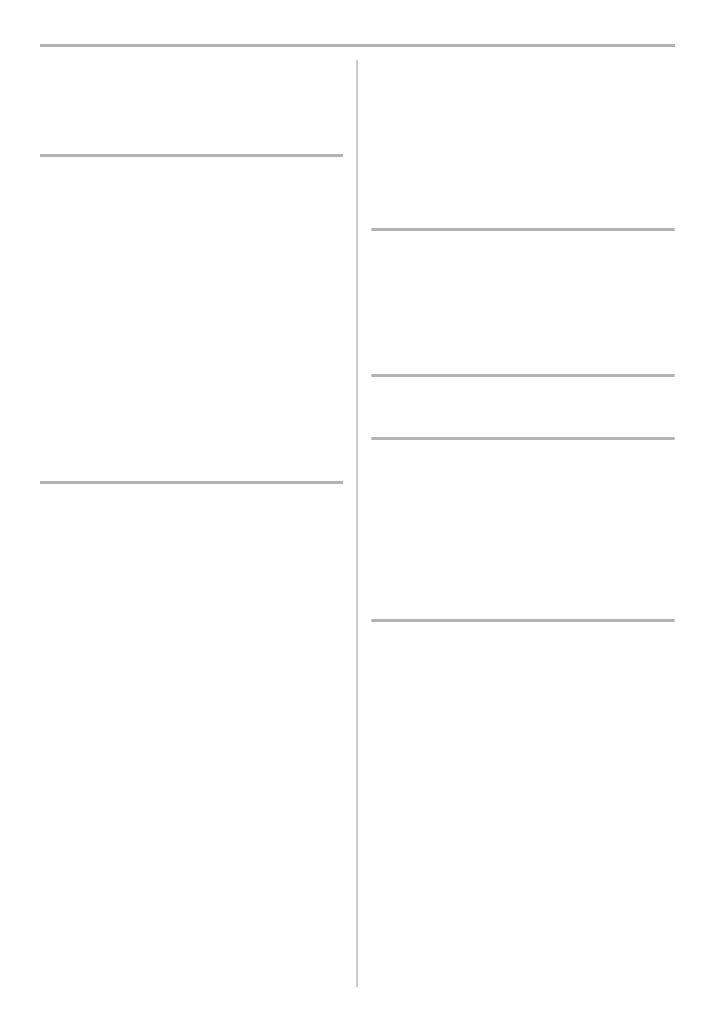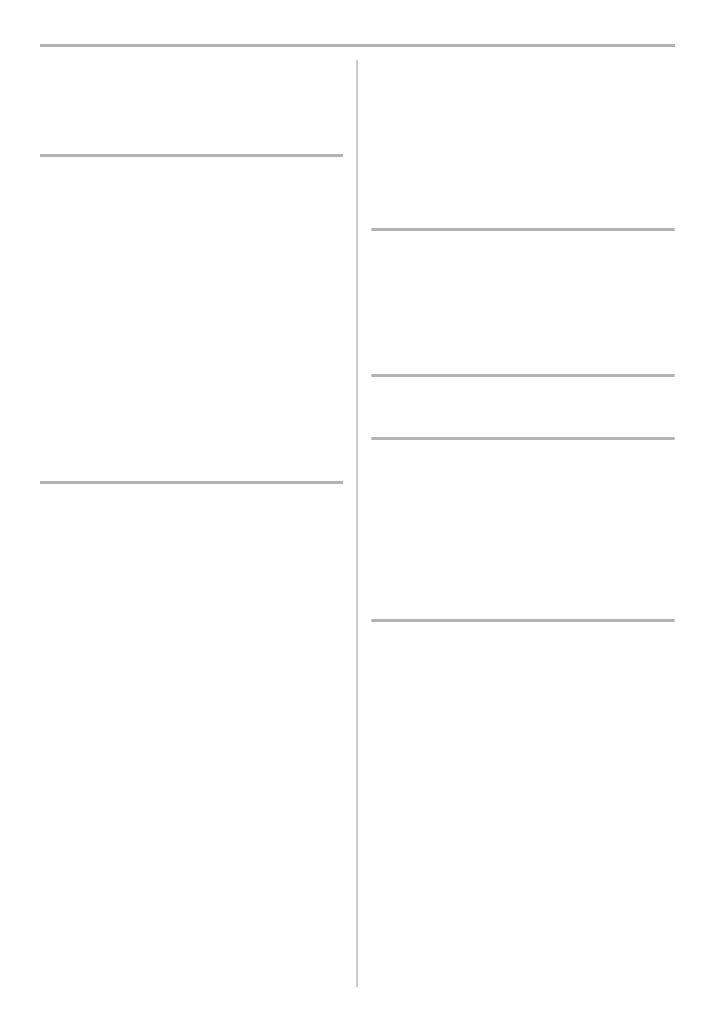
6
DVQX1058 (DUT)
Inhoud
Informatie voor Uw Veiligheid ..................... 2
Voorbereiding/Basis
Zorgdragen voor de fotocamera .................7
Standaardaccessoires.................................8
Kaarten die met dit toestel gebruikt
kunnen worden ...........................................9
Over de Lens ............................................10
Snelle startgids ......................................... 11
Namen en functies van de
componenten ............................................17
Basisbediening.......................................... 20
Menuonderdelen instellen.........................26
Snel oproepen van veelgebruikte menu's
(Quick Menu) ............................................ 27
Toekennen van veelgebruikte functies
aan de knoppen (functieknoppen) ............28
Opnemen
Foto's maken met de automatische
functie (Intelligent Auto modus) ................ 30
Instelling van de Focusmodus
(AFS/AFF/AFC)......................................... 32
Instelling van de Auto Focusmodus..........33
De positie van de AF-zone specificeren ...34
Handmatig instellen van het brandpunt ....36
Vastzetten van het brandpunt en de
belichting (AF/AE-vergrendeling)..............37
Belichtingscompensatie ............................37
De lichtgevoeligheid instellen....................38
De witbalans instellen ............................... 39
Selecteer een drive-modus ....................... 40
6K/4K-foto's maken................................... 40
Het brandpunt na de opname controleren
(Post Focus/Focus Stacking) .................... 44
Foto's maken met Time Lapse Shot/
Stop Motion Animatie ................................46
Foto's maken terwijl een instelling
automatisch aangepast wordt
(Bracket opname) .....................................48
Beeldstabilisator........................................51
Vergroten van het telescopische effect ..... 53
Fotograferen met de externe flitser
(optioneel) ................................................ 54
Opname Bewegend Beeld ....................... 55
Opnemen van films in de Creatieve
Video-modus ............................................ 60
Opnemen van films met gebruik van een
verbonden extern apparaat ...................... 66
Afspelen
Opnamen terugspelen.............................. 71
Bewegende beelden terugspelen............. 71
Omschakelen van de afspeelwijze........... 72
Afspelen van groepsbeelden.................... 73
Beelden wissen ........................................ 74
Menu
Menulijst ................................................... 75
Wi-Fi/Bluetooth
Wat u kunt doen met de Wi-Fi
®
/
Bluetooth
®
-functie..................................... 87
Verbinden met een smartphone/tablet ..... 89
Bediening met een smartphone/tablet...... 93
Tot stand brengen van een verbinding
met een PC via een draadloos
toegangspunt.......................................... 101
Overige
Beelden terugspelen op een
TV-scherm .............................................. 103
Software downloaden............................. 103
Display Monitor/Display Zoeker.............. 106
Waarschuwingen op het scherm .............110
Problemen oplossen................................ 111
Specificaties ............................................115
Accessoiresysteem van de Digitale
Camera................................................... 121
Lezen van de Gebruiksaanwijzing
(PDF-formaat) ........................................ 122
DC-GH5LMBodyEGEF-DVQX1058_dut.book 6 ページ 2017年2月3日 金曜日 午前9時25分